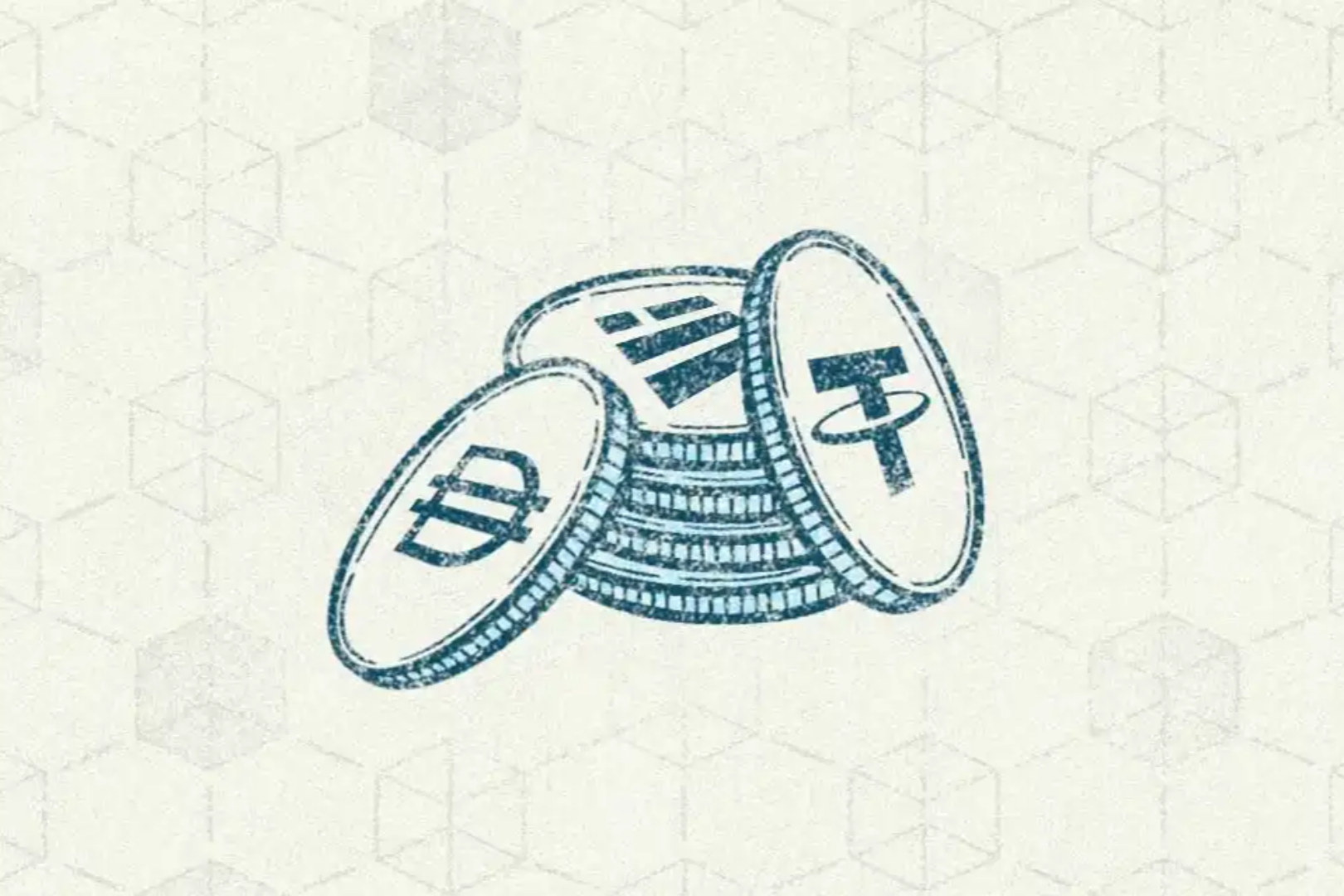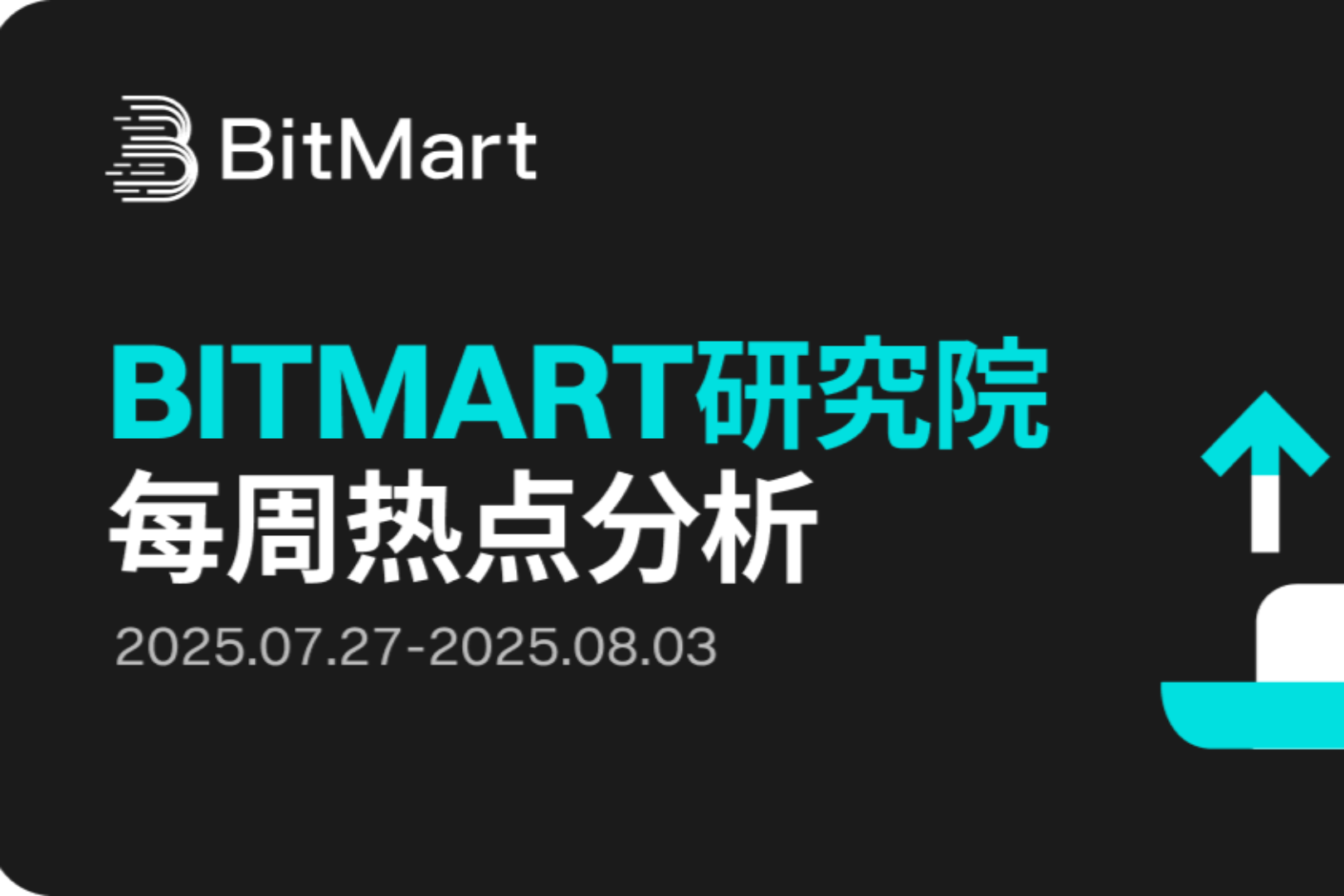近期,SushiSwap 已經完成了在OEC 上的部署,交易和添加流動性功能已經開啟。歡迎親愛的用戶前往sushi.con 體驗交易和添加流動性做LP 的功能!也歡迎各大項目方在此添加流動性!
在體驗SushiSwap 之前,您需要有一個Web 3.0 的錢包例如Metamask。
二級標題https://www.jianshu.com/p/b5b2c05e9090
一級標題
二級標題
二級標題
二級標題
方法二:直接從app.sushi.com/swap進入
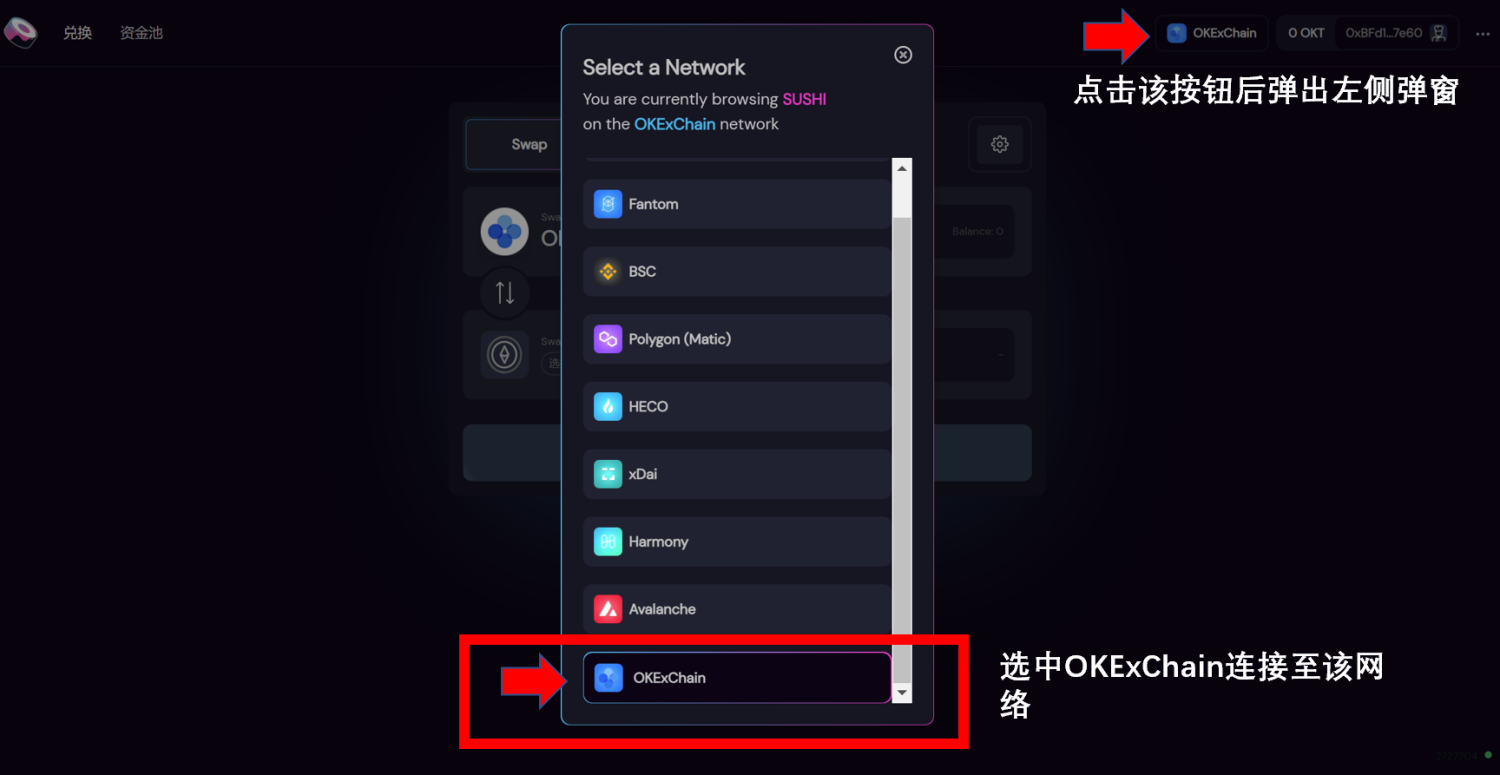
一級標題
一級標題
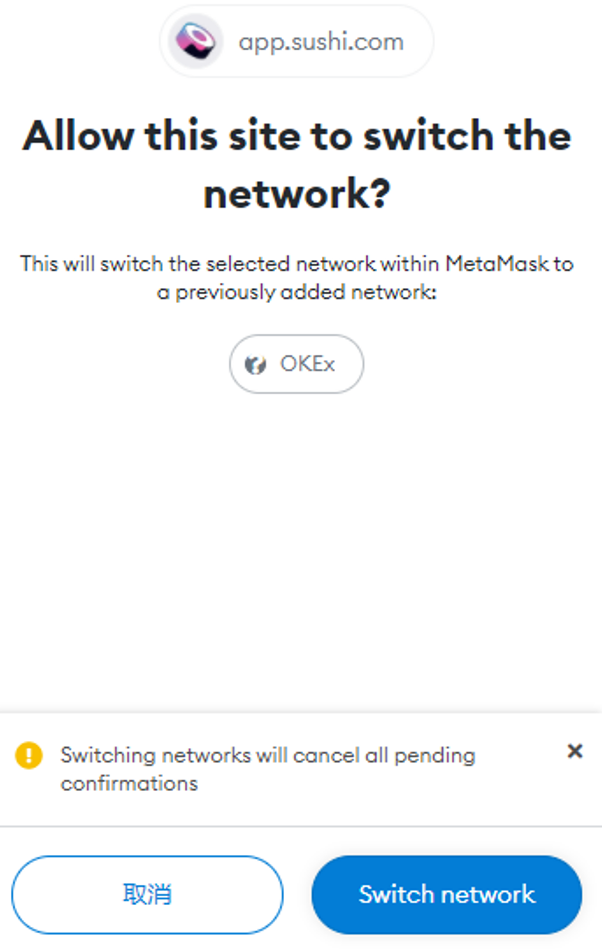
使用SushiSwap 交易
跟其它鏈上的SushiSwap 一樣都是AMM DEX,每筆交易收取0.3% 的手續費,其中0.25% 分給LP 流動性提供者, 0.05% 分給xSUSHI。
輸入你要賣出的代幣(上方),並填寫數量或選擇MAX 最大數量;下方選擇你想要得到的代幣,其收到的金額將會自動顯示。
以OKT-FLUX 交易對為例(賣出OKT 買入FLUX),擔心交易深度和滑點的朋友記得在每筆交易的時候確認最小收到數量和價格影響百分比:
如果,覺得OK,那就點擊Swap 互換!
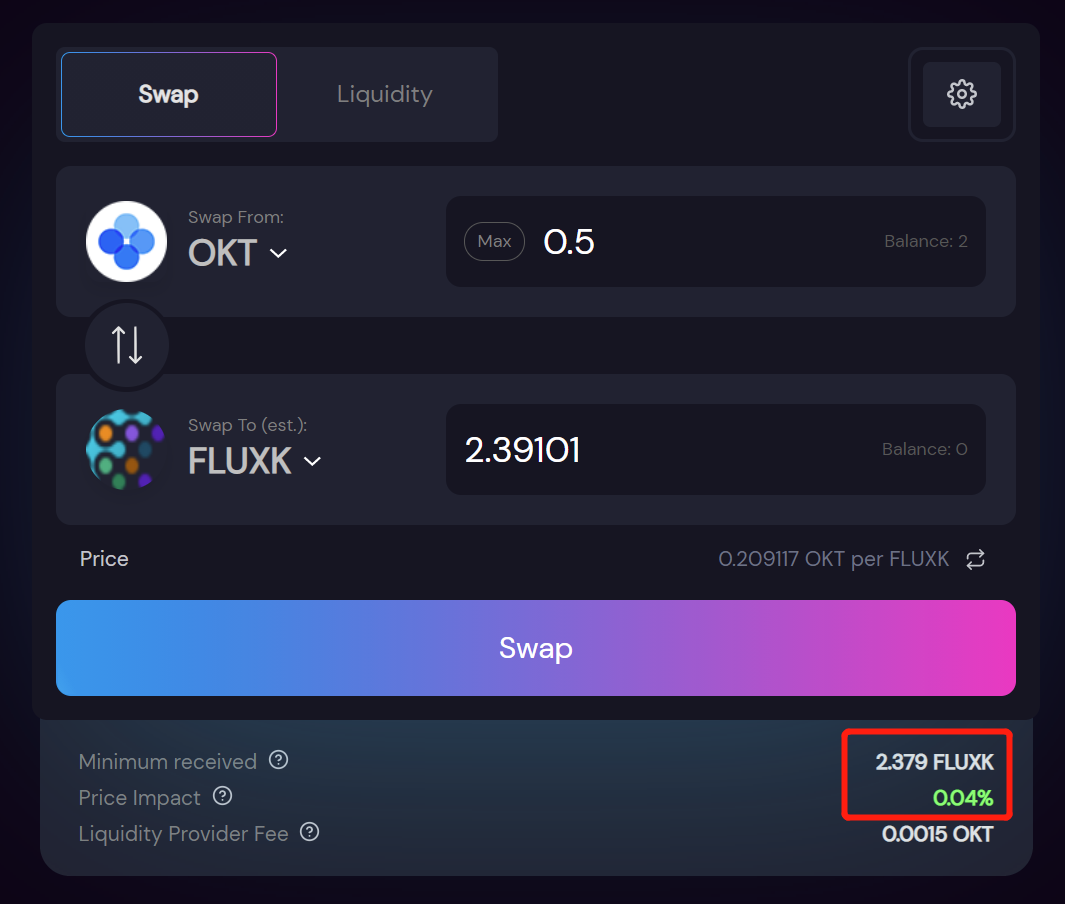
會再彈出再次確認窗口,點擊Accept 確認價格更新,之後點擊Confirm Swap 確認交易。
在Metamask 彈窗中確認手續費。
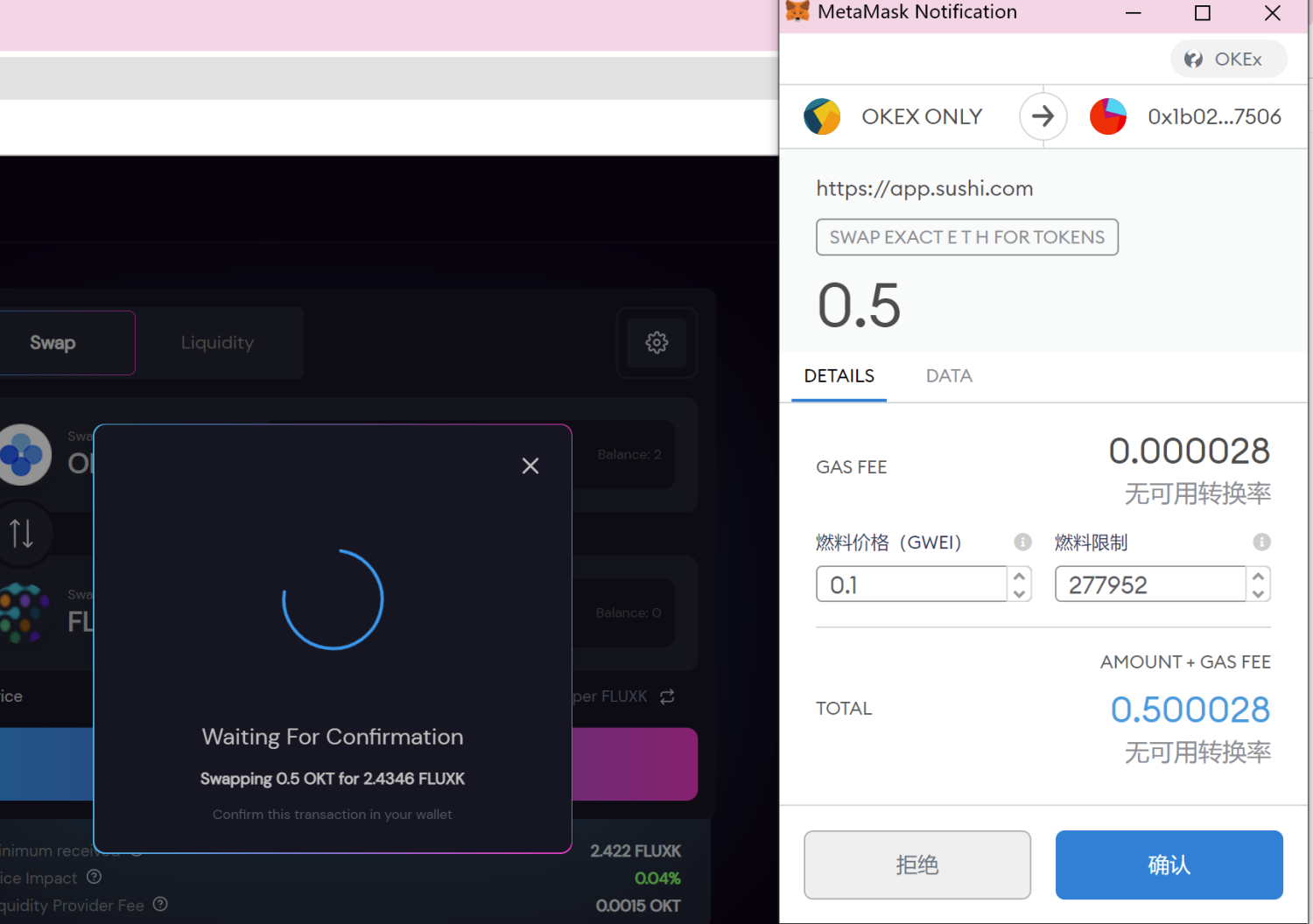
一級標題。
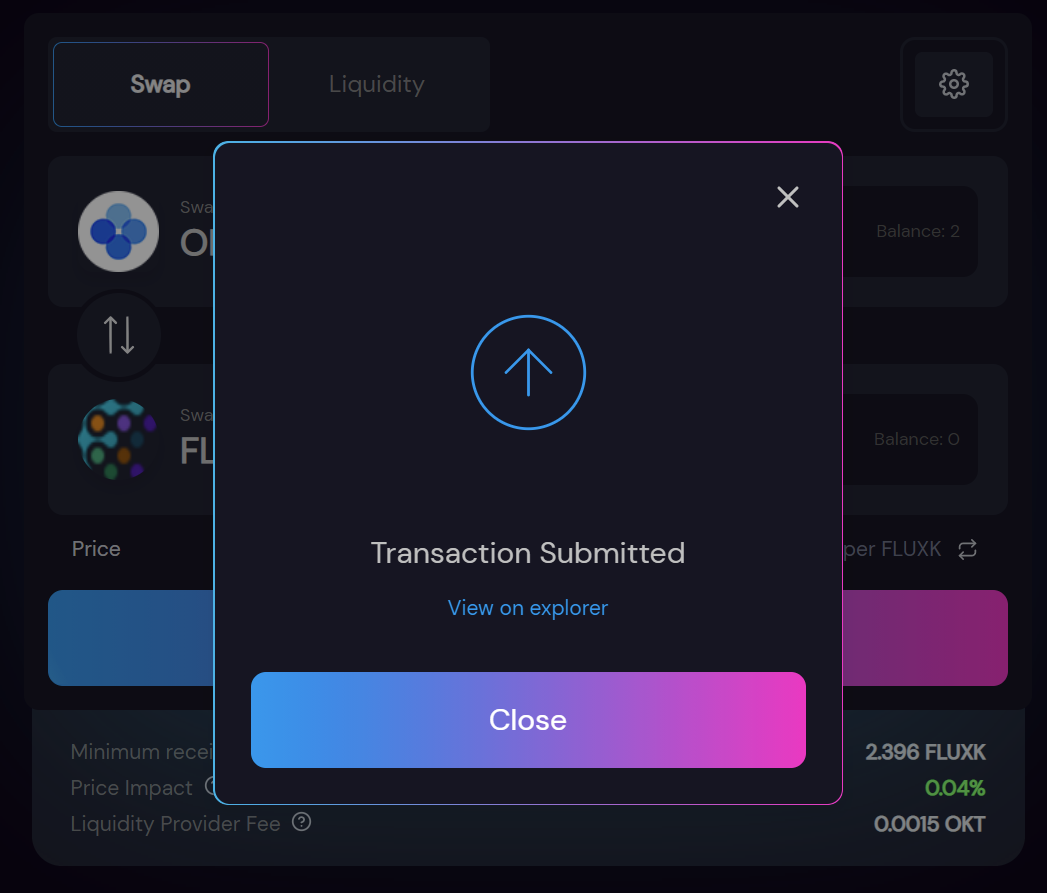
一級標題
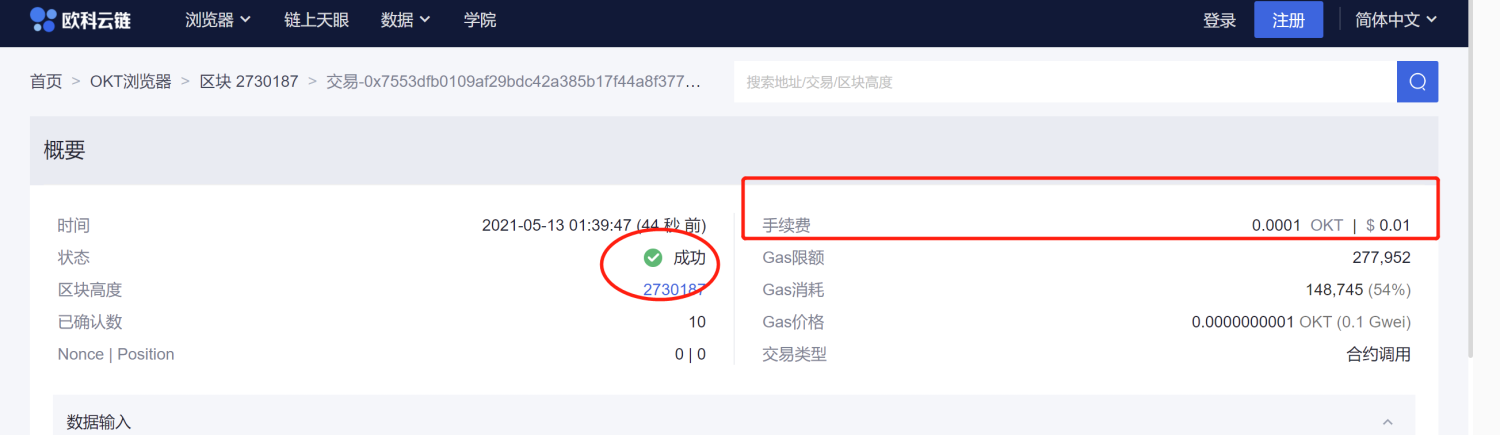
在SushiSwap 上添加流動性
點擊圖上的Liquidity 進入添加流動性界面。選擇你要添加流動性的一個交易對(兩種代幣,需要提供等額的兩種代幣)。
Add 是添加流動性,Remove 是移除流動性。
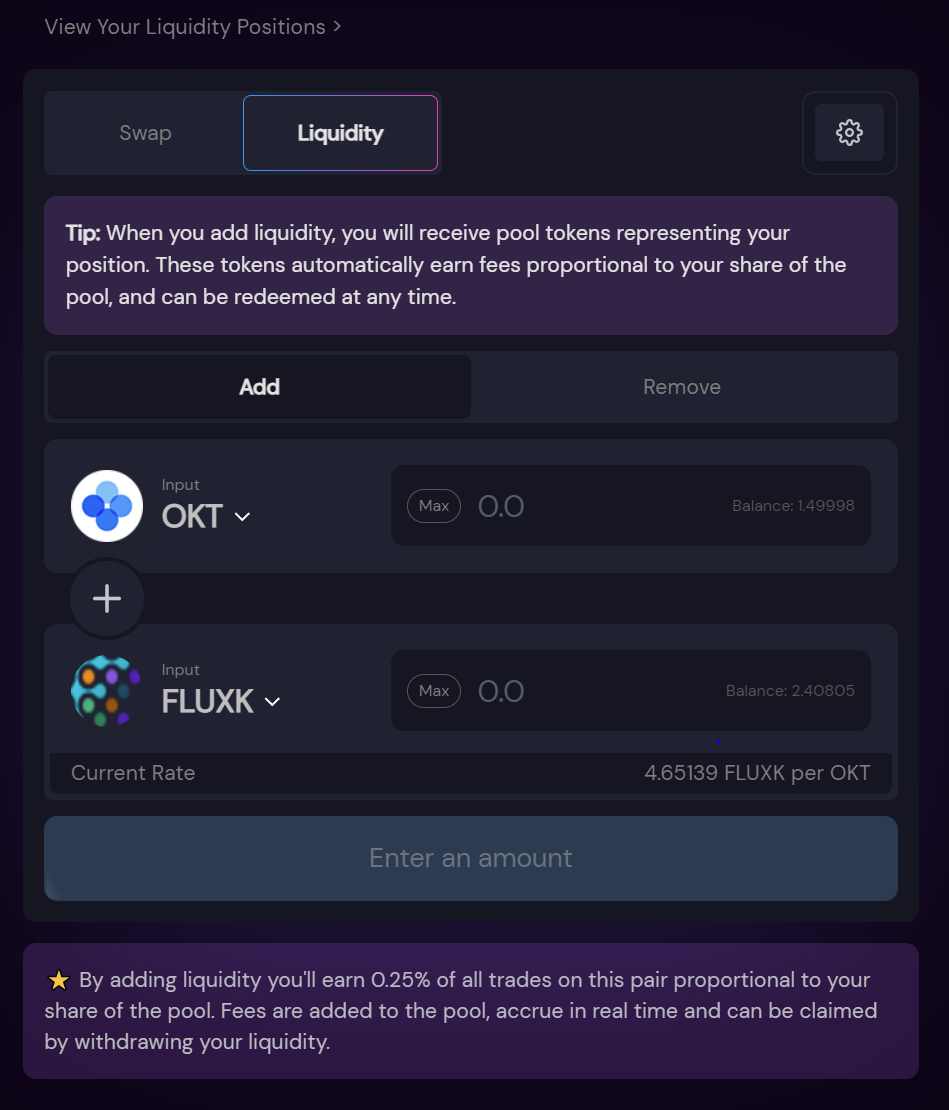
在這裡,我們就把剛剛買到的FLUXK 和OKT 組在一起做LP 配合吧!兩者金額需要大致相同。第一次使用需要先Approve 該代幣。
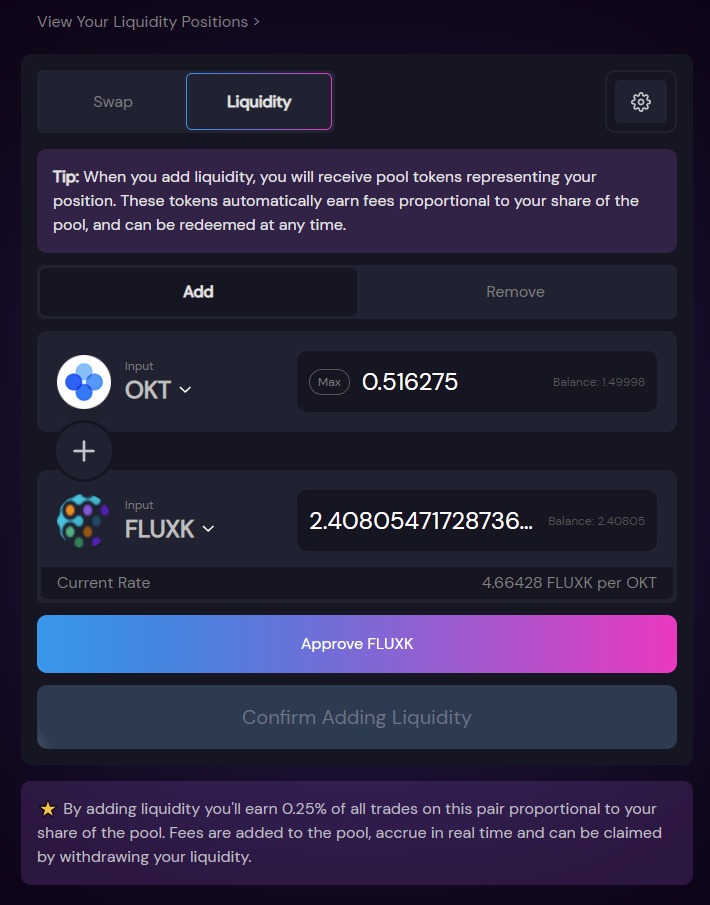
點擊Approve 後會出現彈出,核對手續費後點擊確認。
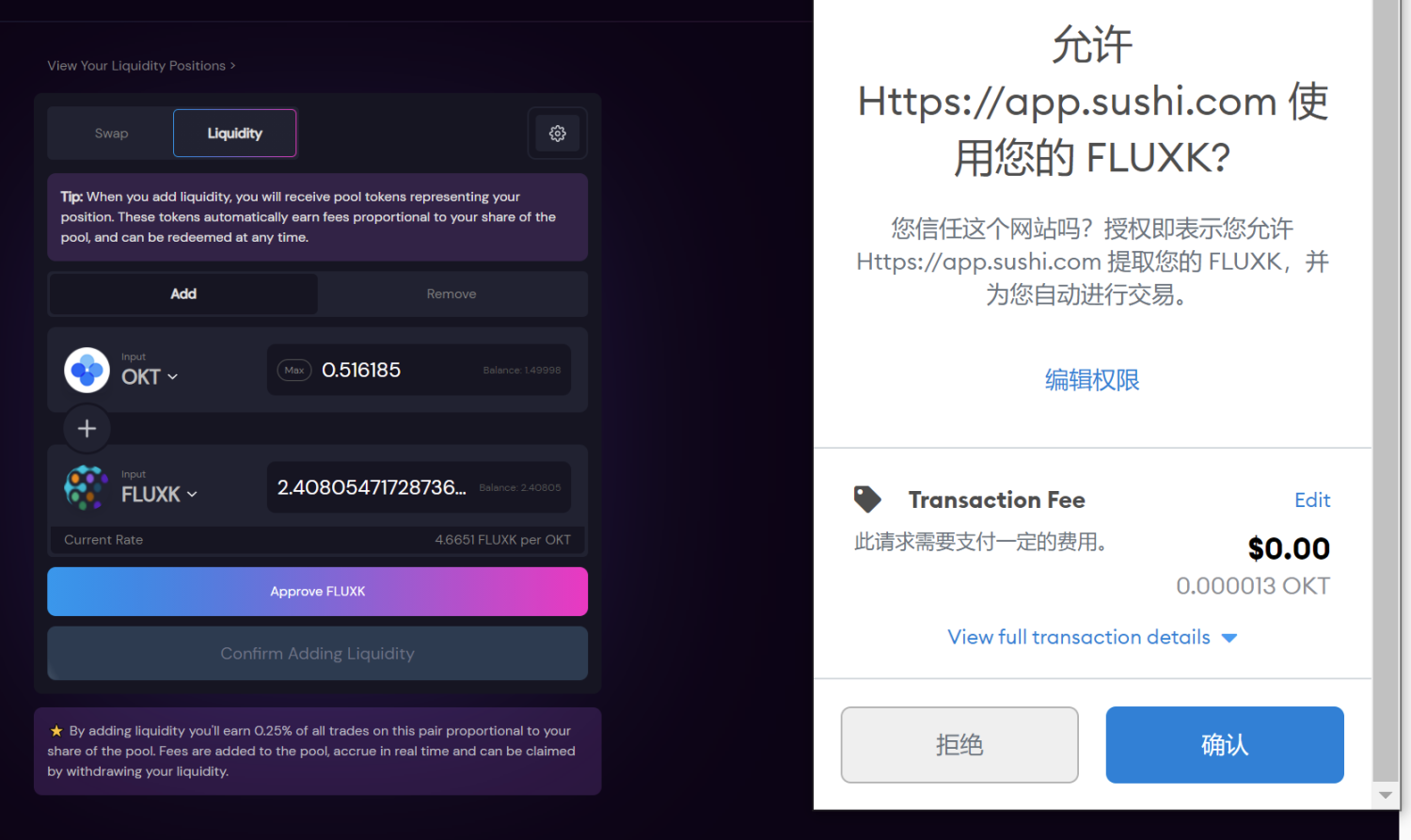
等待Approving... 親測的時間大概是幾秒內Approve 完成。
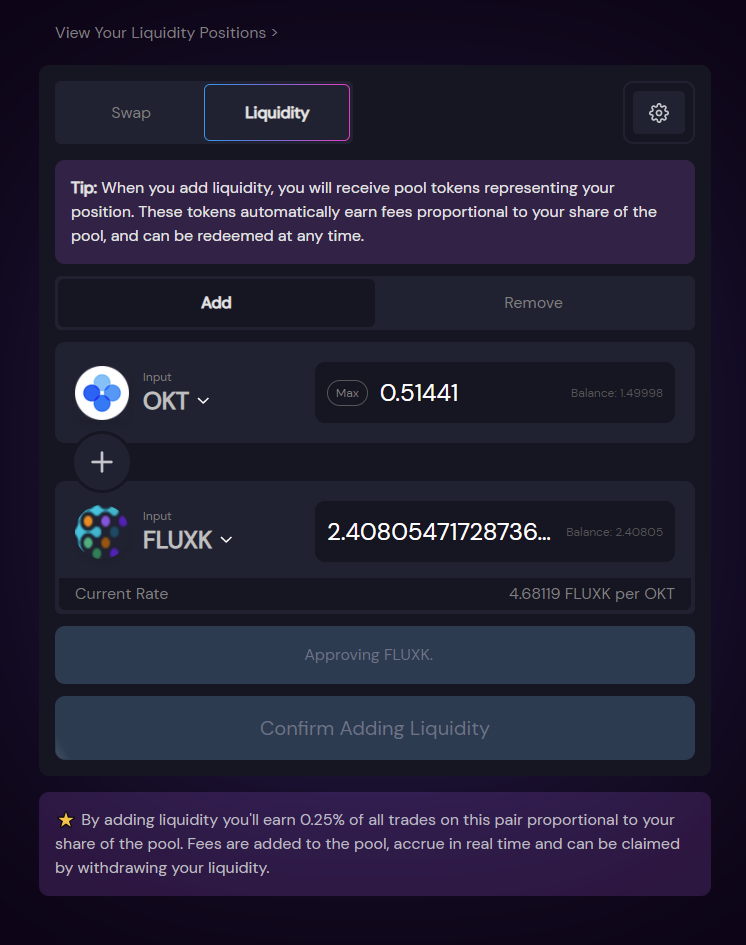
點擊Confirm Adding Liquidity 確認添加流動性。
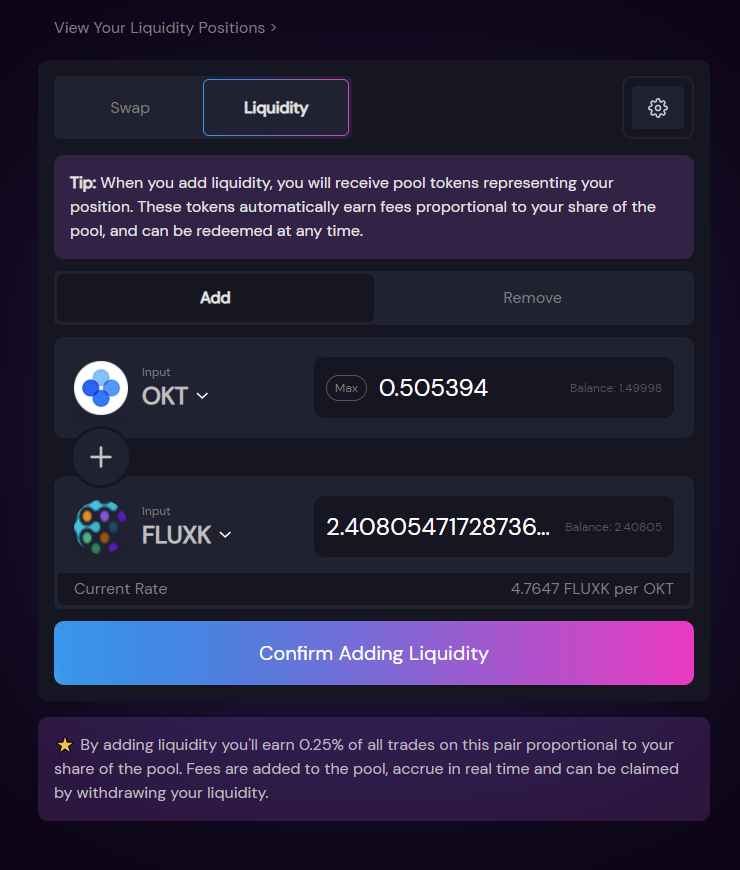
再次確認的彈窗,點擊Confirm Supply。
確認手續費。
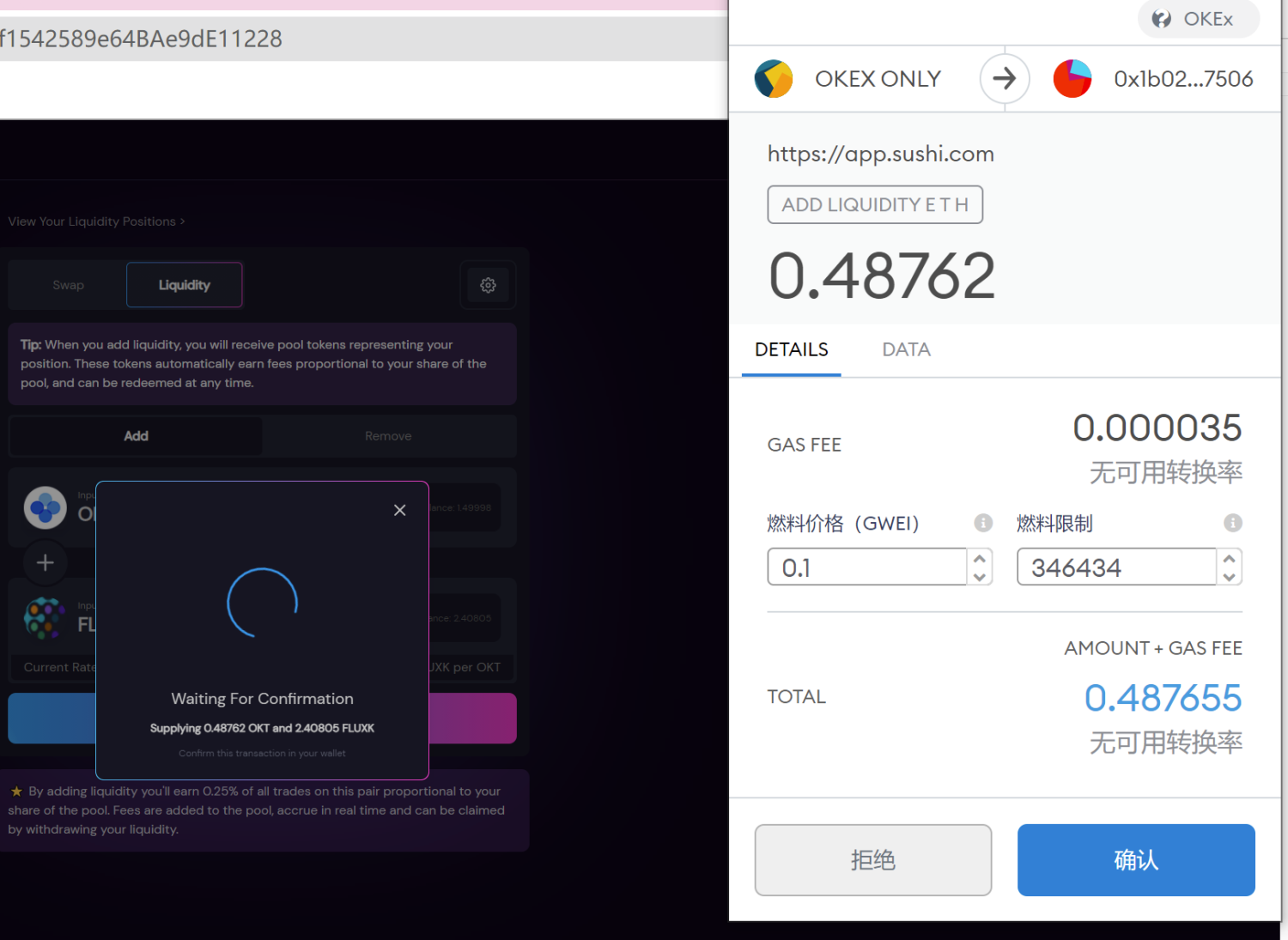
一級標題
一級標題

在SushiSwap 上移除流動性
在Liquidity 頁麵點擊Remove 按鈕,來到移除流動性的界面。首次使用需要先點Approve。在Amount to Remove 中輸入你想要移除的比例。
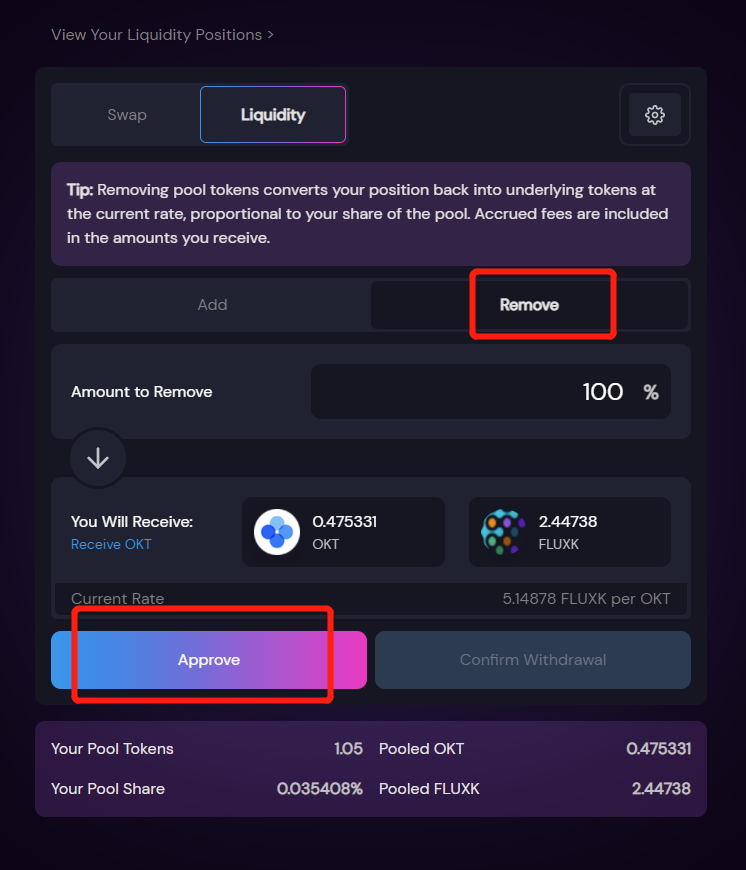
點擊Approve 後出現Metamask 彈出,點擊簽名。
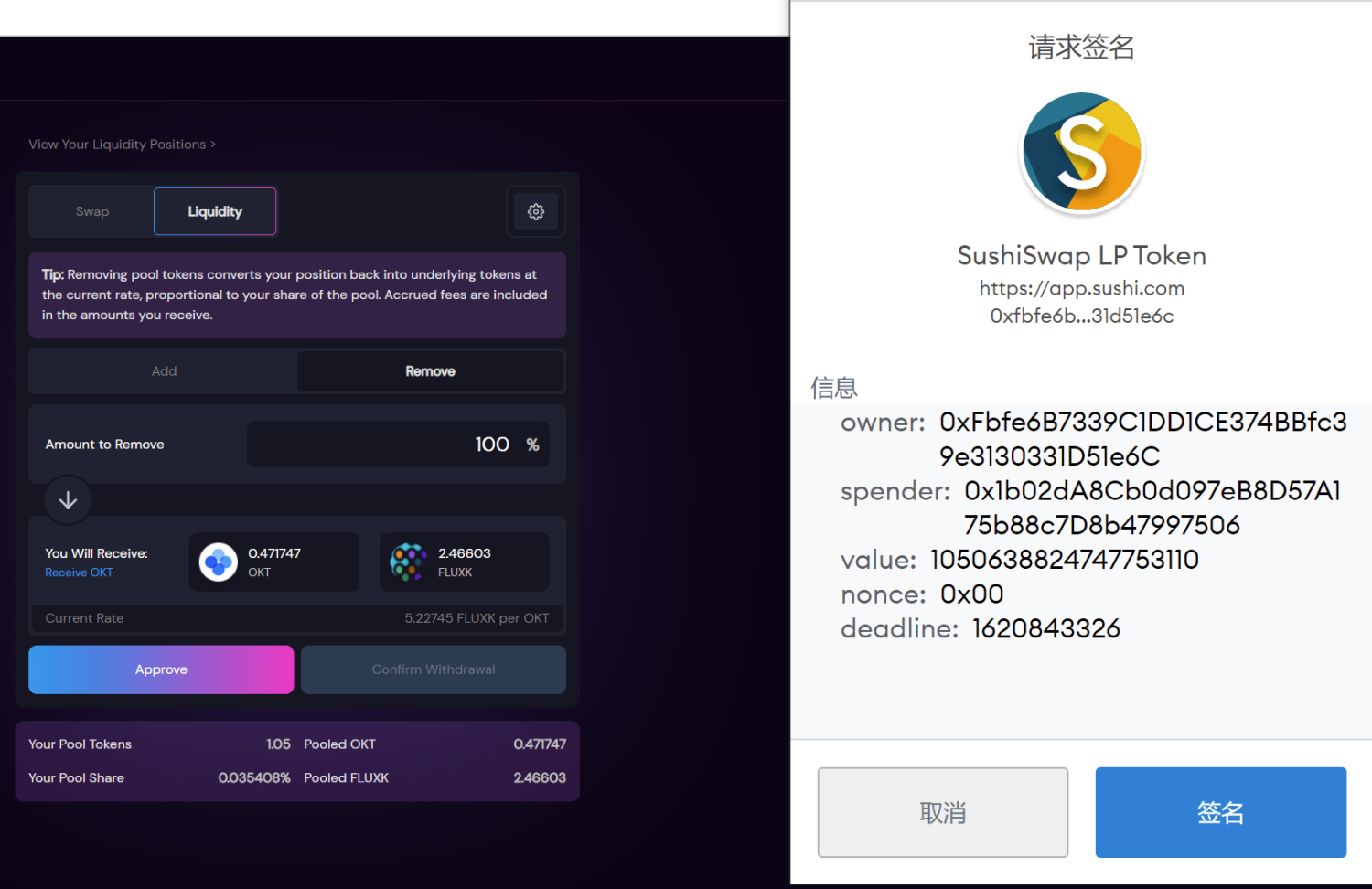
隨後,Confirm Withdrawal 確認移除。
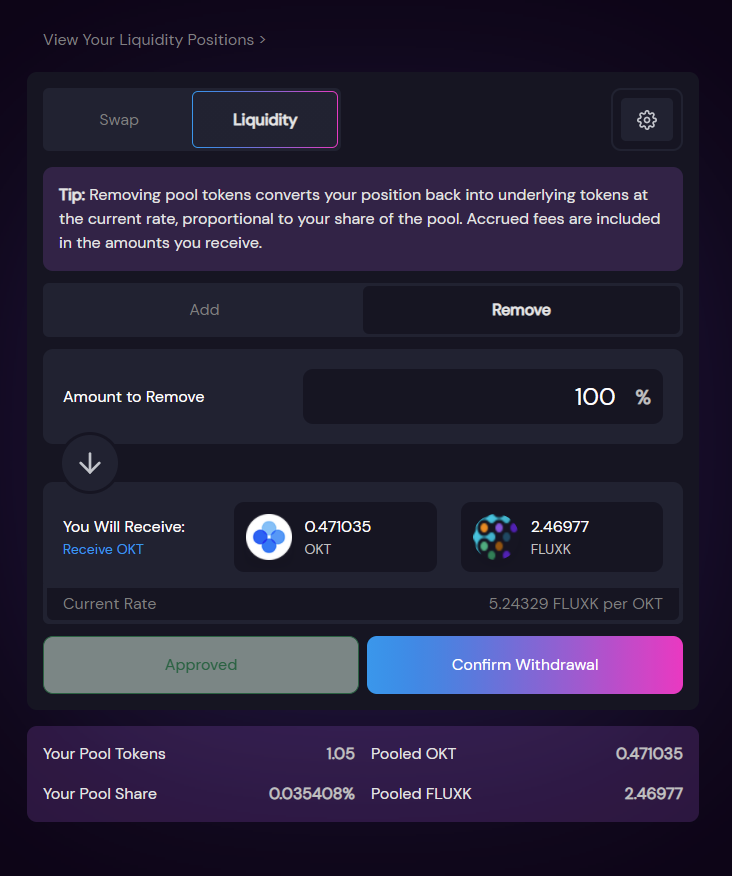
再次確認,點擊Confirm。
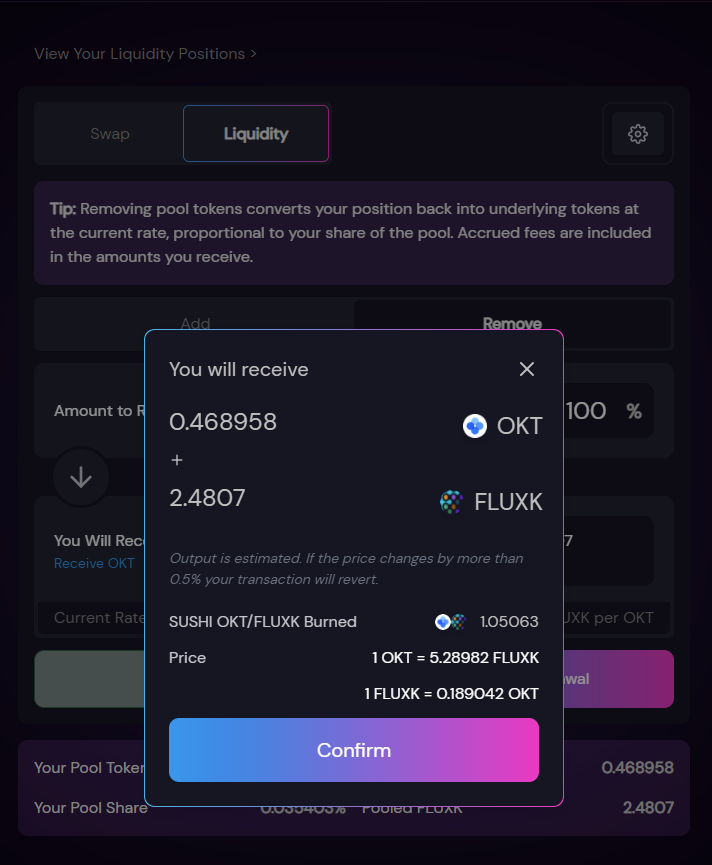
移除成功提示:
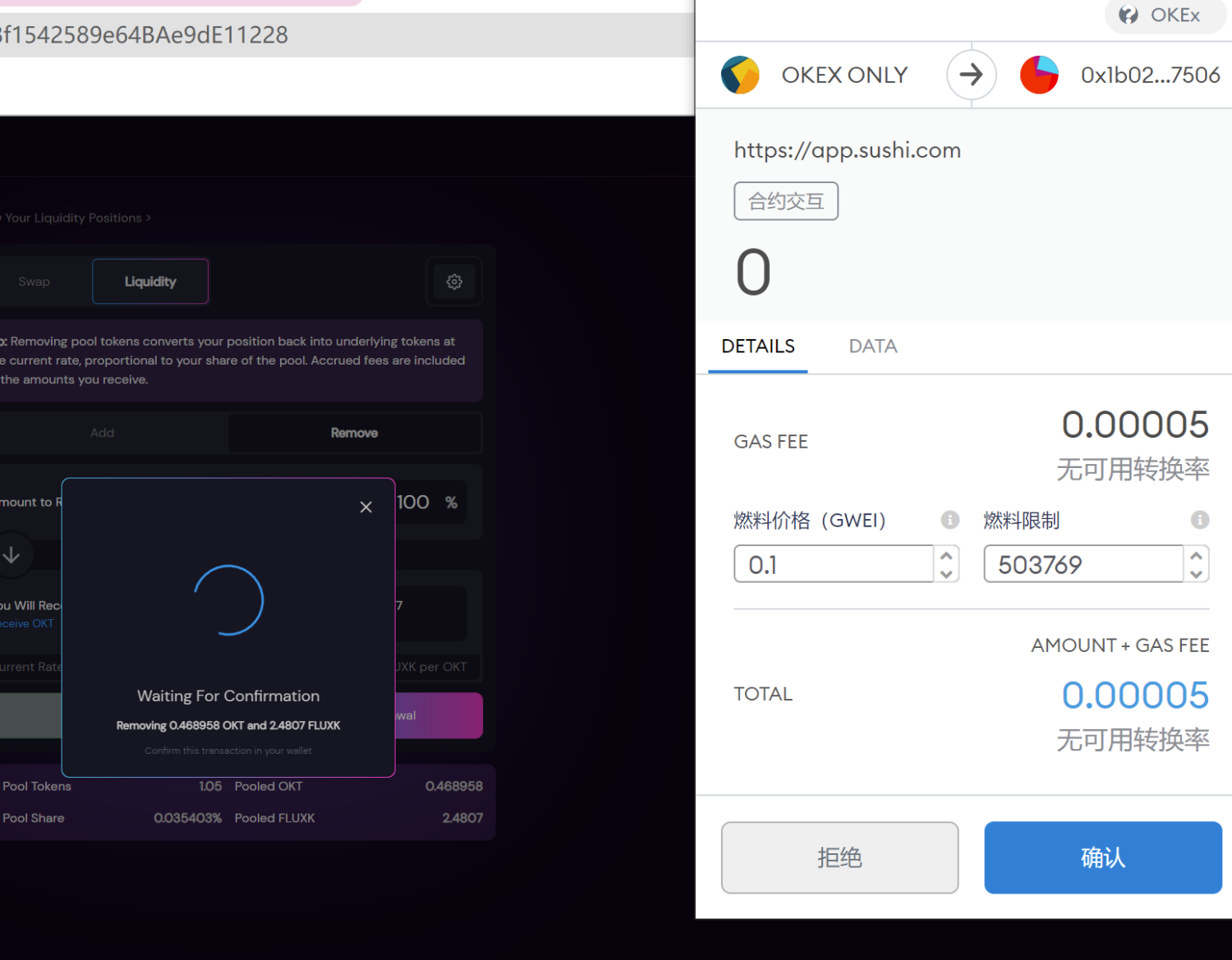
移除成功提示: